以前の記事でAmazon Music Unlimitedのレビューを調べていると、デメリットとしてこんな意見が多くありました。
- 「Prime Musicを契約していたのに、気付いたらMusic Unlimitedを契約していた」
- 「Music Unlimited解約の仕方がわかりずらい」
このようにサブスクは解約関係で不安や悩みがつきものです。
特にAmazon は海外のサービスなので、解約などがわかりづらいという声も多いんです。
この記事では、安心してAmazon Music Unlimitedを利用できるように、以下の2つについて解説します。
Amazon Music Unlimited解約方法を、しっかり理解することで安心して無料期間も利用できると思います。
出来るだけ詳しくわかり易く解説するので、ぜひ読んでいって下さい。
Amazon Music Unlimitedの解約4つの注意点

Amazon Music Unlimitedの解約する前に、以下の注意点を解説します。
アプリのアンインストールでは解約できない
Amazon Music Unlimitedを解約するには、正しい手順で退会手続きをしなくてはなりません。
サブスクになれていない方がつい陥ってしまう失敗です。
スマートフォンから、アプリをアンインストールしただけでは解約できないので注意しましょう。
アプリから解約することは出来ない。
勘違いしがちですが、Amazon Music Unlimitedの解約は、Amazonアプリから解約することは出来ません。
ブラウザからAmazonのWEBサイトの「Amazon Musicの設定」ページから行います。
退会するとダウンロードした楽曲も聴けなくなる
正確にはダウンロードした楽曲もオフライン再生できなります。
ダウンロードしてオフライン再生は通信料を使わず便利ですが、あくまでもAmazon Music Unlimitedのサービスなので注意が必要です。
iPhoneユーザーは退会手順に注意
Amazon Music Unlimitedはどこから登録したかによって、退会手順が変わります。
iPhoneやiPadなどを使い、iOSのアプリから登録した場合は、公式サイトからではなくiOSのアプリからの手続きが必要ですので注意してください。
この後の「iOSのアプリから登録した場合」を参考にしてください。
Amazon Music Unlimitedの解約方法
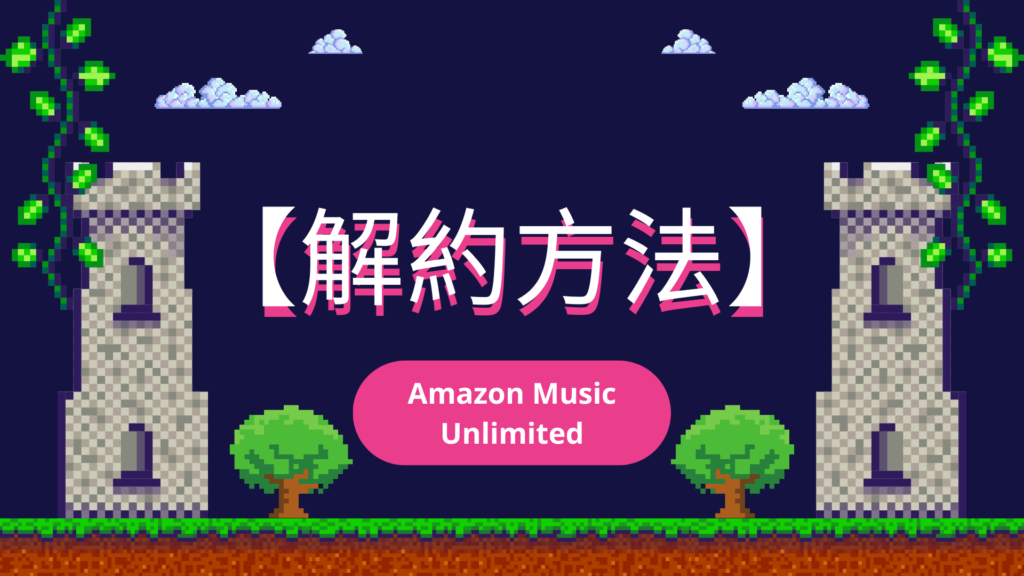
Amazon Music Unlimitedの解約方法は、Amazon公式サイトから登録した場合と、iOSアプリから登録場合で解約方法が違います。
「やり方は合っているのに解約できていなかった」という方は、登録手順による解約の仕方が間違っている可能性があります。
必ず解約後に登録情報を確認しましょう。
Amazon公式サイトから登録した場合
Amazon公式サイトから登録した場合は、以下の方法で「Amazon Music Unlimited会員登録のキャンセルページ」にアクセスしてください。
- ChromeやSafariなどのブラウザから「Amazon Music Unlimited 解約」と検索
- 「Amazon Musicの設定」からページに移動
iPhoneをお使いの場合でもAmazon Music Unlimitedの公式サイトで申込をした場合は、「Amazon Musicの設定」ページからの解約になります。
それでは手順を画像付きで解説します。
- 1⃣「Amazon Musicの設定」にアクセスタイトル
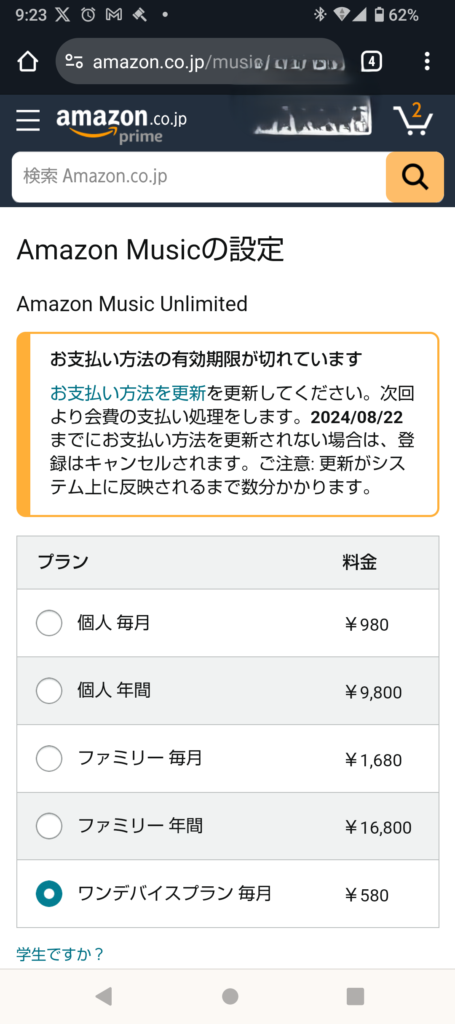
- 2⃣「会員登録のキャンセル」を選択
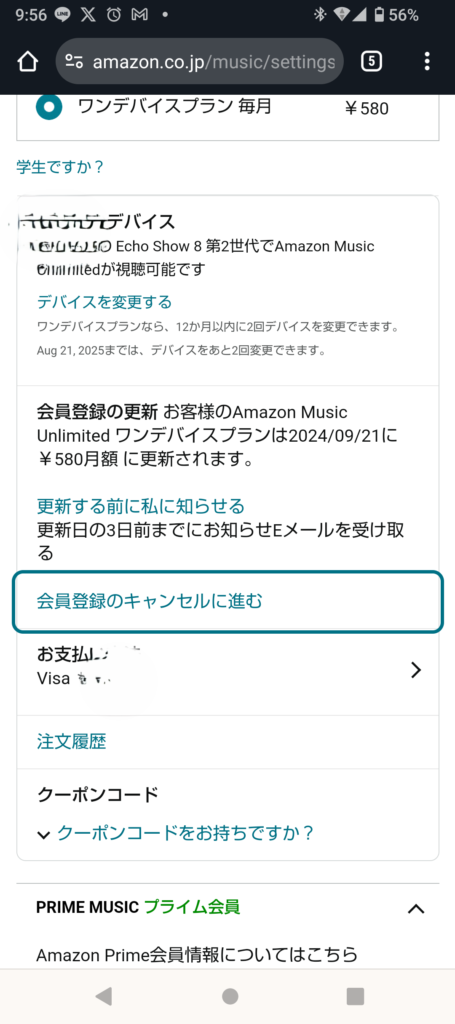
- 3⃣「会員登録のキャンセルに進む」を選択
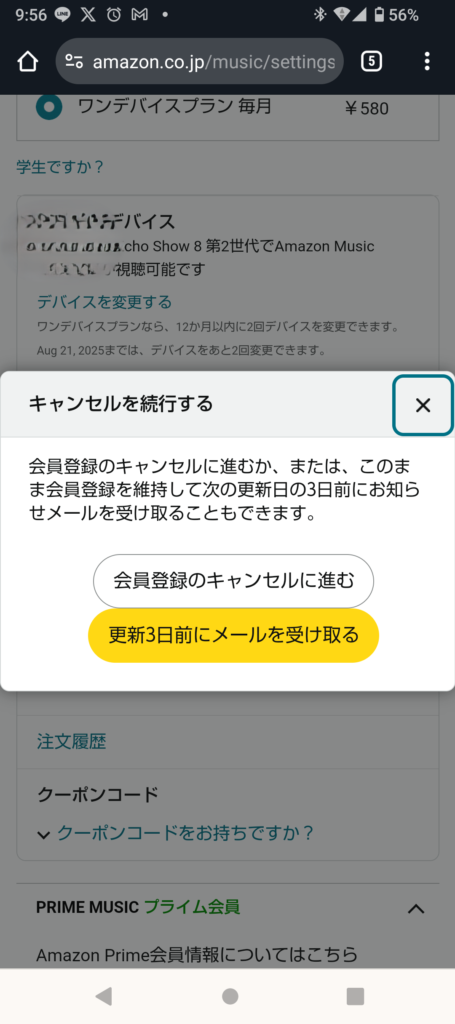
- 4⃣「キャンセルを続行」を選択
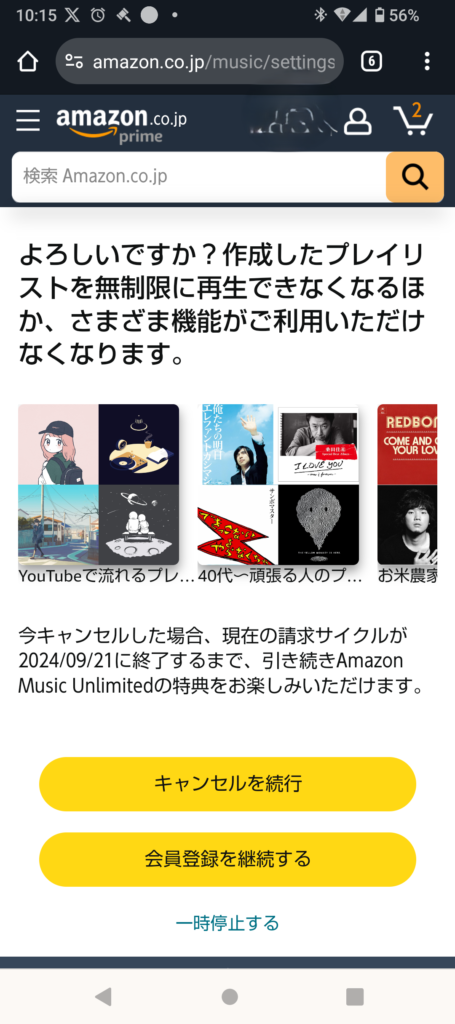
iOSのアプリから登録した場合
Amazon Music UnlimitedをiOSアプリから登録した場合の解約手順を解説します。
解約には、ややこしいですが以下の2つを確認しておいてください。
それでは手順を画像付きで解説します。
- 1⃣iOS端末から「設定」を開き、画面上の自分の名前を押します
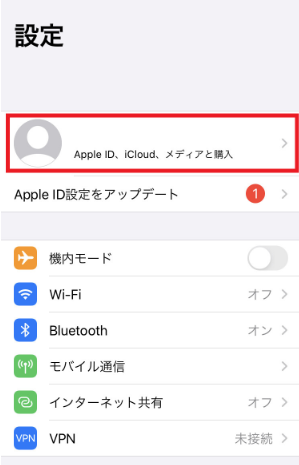
- 2⃣「サブスクリプション」を選ぶ
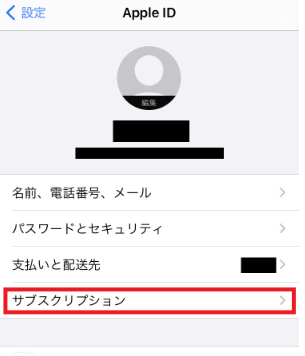
- 3⃣Amazon Music Unlimitedを選ぶ
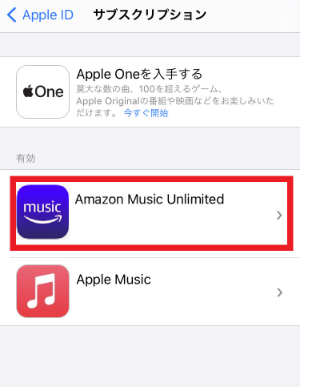
- 4⃣【サブスクリプションをキャンセルする】を押します。
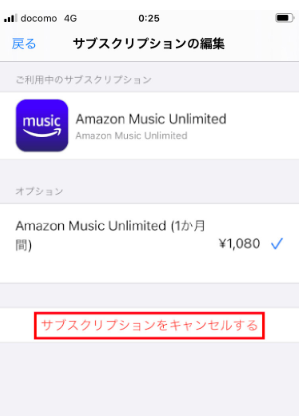
これで解約手続きは完了です。
Amazon Music Unlimitedを解約しても、Amazon primeに加入していればprime musicは利用できるので安心してください。
また、この機会に他の音楽ストリーミングサービスを試しても良いかもしれません。
こちらは音楽サブスクをまとめた表ですが、どこも無料期間はあるのでぜひ試してみてください。
| サービス | 料金 | 無料期間 |
|---|---|---|
| Amazon Music Unlimited | プライム会員:月額980円 年額だと : 9,800円 | ◎ |
| apple music | 1,080円 | ◎ |
| Spotify | 980円 | ◎ |
| youtube musicPremium | 980円 | ◎ |
| LINE Music | 月額プラン:1,080円 LINE STORE限定プラン:980円 | ◎ |
Amazon Music Unlimitedの解約で困ったら

「2つの解約方法を解説しましたが上手くできなかった・・・」
という方はこちらもお読みください。
Amazonアプリから解約はできない
Amazon Music Unlimitedはアプリから解約することが出来ません。
アプリ上の情報ページからは変更できるのは、支払い方法やデバイスの設定などです。
必ず「Amazon Musicの設定」←左記リンクを長押し「新しいタブで開く」から公式ページに移動してください。
その後はこの記事の【Amazon公式サイトから登録した場合】の手順で解約できます。
iTunesからAmazon Music Unlimitedに登録して解約できない方
iTunesからAmazon Music Unlimitedに登録した方は、「Amazon Musicの設定」からは解約できません。
その場合は、iPhone、iPadから解約となります。
この記事の【iOSのアプリから登録した場合】の手順で解約できます。
Amazon Music Unlimited解約に関するよくある質問

Amazon Music Unlimited解約に関して、よくある質問をまとめました。
解約後は聴けなくなる?
Amazon Music Unlimitedは、解約しても更新日まで聴けます。
例えば、1/1に登録した方が1/15に解約したとしても、1/30まではAmazon Music Unlimitedを利用できます。
解約後はどうなる?
Amazon Music Unlimitedは解約すると、Amazon prime会員かそうでないかによって、かかる制限などが変わります。
【プライム会員の場合】
【プライム非会員の場合】
※オンデマンド再生とは、曲をスキップしたり、好きな曲を選んで再生することができる機能です。
解約できているか確認したい
理由は様々ですが自分では解約したつもりでも、解約できてない場合もあります。
解約操作をしたら、一度登録状況を確認してみることをおすすめします。
契約状況はアプリで行うことが出来ます。
手順は
- アカウントサービスをクリック
- メンバーシップおよび購読をクリック
- 契約を確認する
契約確認の詳しい方法はら、以前画像付きで解説しているのでこちらをご覧ください。
再登録はできる?
Amazon Music Unlimitedはいつでも再登録できます。
ただし、解約まもない方は新規無料体験が利用できません。
一定の期間が経過すると、また無料体験やキャンペーンを再利用できます。
ですが、再登録者限定で登録から3カ月間は月額300円になるキャンペーンもまれに行っています。
解約に関して直接問い合わせたい
Amazon Music Unlimitedの解約に関して、チャットや電話でAmazonに問い合わせることができます。
どうしても解決できない時や、直接電話で話さないと不安な方は、カスタマーセンターに連絡することで解決できます。
まとめ

Amazon Music Unlimitedの解約方法について解説してきました。
サブスクは登録は簡単な反面、解約ページがわかりずらかったり、解約したつもりになっていた場合があります。
解約の後には、しっかり契約状況の確認を怠らないようにしましょう。
よいサービスを賢く使って、人生を楽しんでいきましょう!
ではまた



この記事にコメントする▼